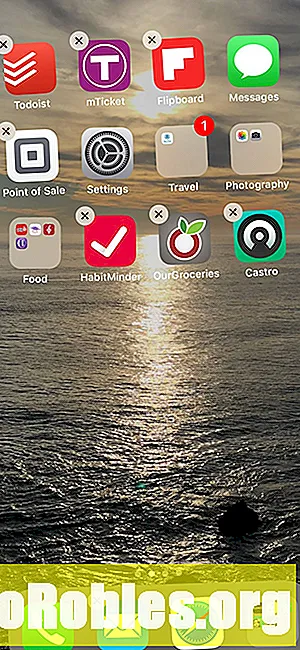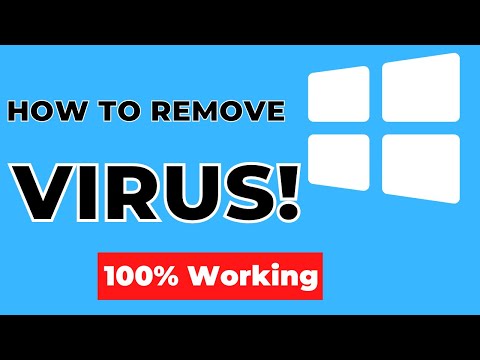
Turinys
- Ar jūsų kompiuteris serga? Išbandykite šias namų gynimo priemones
- Paleiskite antivirusinę programinę įrangą
- Paleisti į saugųjį režimą
- Bandymas rankiniu būdu surasti ir pašalinti kenkėjiškas programas
- Sukurkite įkrovos palaikymo kompaktinį diską
- Kaip paskutinė priemonė, performatuokite ir įdiekite iš naujo
Ar jūsų kompiuteris serga? Išbandykite šias namų gynimo priemones
Kenkėjiška programinė įranga sukelia daugybę simptomų arba jų visai nėra. Dėl rimčiausių pavojų (pvz., Slaptažodžių vagystės ir Trojos arklys duomenų vagysčių) retai atsiranda infekcijos požymių. Naudojant kitų tipų kenkėjiškas programas, pvz., „Scareware“, jūsų sistema gali sulėtėti arba jums gali nepavykti pasiekti tam tikrų paslaugų, tokių kaip „Task Manager“.
Kai jūsų kompiuteris užkrėstas, išbandykite keletą „pasidaryk pats“ sprendimų. Mes sukūrėme jūsų variantų sąrašą, pradedant nuo lengviausių ir pradedant nuo sudėtingesnių.
Kai kuriems sudėtingesniems metodams gali prireikti profesionalo ar išmanančio draugo pagalbos. Taip pat nėra vieno laipsniško virusų ištaisymo proceso. Iš daugelio tūkstančių variantų gamtoje kiekvienam reikalinga specifinė skyrybų procedūra.
Paleiskite antivirusinę programinę įrangą
Jei jūsų „Windows“ kompiuteris yra užkrėstas virusu, pirmas jūsų žingsnis yra atnaujinti antivirusinę programinę įrangą ir atlikti visą sistemos nuskaitymą.
Prieš paleisdami skenavimą, uždarykite visas programas.
Procesas gali užtrukti keletą valandų, todėl atlikite šią užduotį, kai kurį laiką nereikia naudotis kompiuteriu (jei jūsų kompiuteris yra užkrėstas, neturėtumėte jo naudoti).
Jei antivirusinėje programinėje įrangoje randama kenkėjiška programinė įranga, ji imsis vieno iš trijų veiksmų: išvalys, karantinuos arba ištrins. Jei atlikus nuskaitymą kenkėjiška programa pašalinama, tačiau jūs gaunate sistemos klaidų arba mėlyną mirties ekraną, gali reikėti atkurti trūkstamus sistemos failus.
Paleisti į saugųjį režimą
Saugus režimas neleidžia programoms įkelti, kad galėtumėte sąveikauti su operacine sistema kontroliuojamoje aplinkoje. Ne visa antivirusinė programinė įranga palaiko ją, tačiau pabandykite paleisti į saugųjį režimą ir iš ten paleisti antivirusinę programą.
Jei saugusis režimas neįsijungia arba antivirusinė programinė įranga neveikia saugiuoju režimu, paprastai paleiskite kompiuterį, tada paspauskite ir palaikykite Pamaina klavišas, kai „Windows“ pradeda krauti. Šis klavišo paspaudimas neleidžia įkelti jokių programų (įskaitant kai kurias kenkėjiškas programas), kai „Windows“ paleidžiama.
Jei programos (arba kenkėjiškos programos) vis tiek įkeliamos, kenkėjiška programa galėjo pakeisti „Shift override“ nuostatą. Norėdami to išvengti, išjunkite klavišą „Shift“.

Bandymas rankiniu būdu surasti ir pašalinti kenkėjiškas programas
Kenkėjiška programa gali išjungti antivirusinę programinę įrangą ir neleisti jai pašalinti infekcijos. Tokiu atveju virusą rankiniu būdu pašalinkite iš savo sistemos.
Bandymas pašalinti virusą rankiniu būdu reikalauja tam tikrų įgūdžių ir „Windows“ žinių.
Mažiausiai turite žinoti, kaip:
- Naudokite sistemos registrą
- Naršykite naudodamiesi aplinkos kintamaisiais
- Naršykite aplankuose ir raskite failus
- Raskite „AutoStart“ įėjimo taškus
- Gaukite maišos failą (MD5 / SHA1 / CRC)
- Prisijunkite prie „Windows“ užduočių tvarkyklės
- Paleiskite į saugųjį režimą
Taip pat įsitikinkite, kad įjungta failų plėtinių peržiūra (pagal numatytuosius nustatymus nėra, todėl tai yra ypač svarbus žingsnis) ir kad automatinis paleidimas būtų išjungtas.
Taip pat galite pabandyti uždaryti kenkėjiškų programų procesus naudodami užduočių tvarkytuvę. Norėdami tai padaryti, dešiniuoju pelės mygtuku spustelėkite procesą, kurį norite sustabdyti, ir pasirinkite Pabaiga užduotis.

Jei negalite rasti vykdomų procesų naudodamiesi užduočių tvarkykle, patikrinkite įprastus „AutoStart“ įvesties taškus, kad sužinotumėte, iš kur kenkėjiška programa įkeliama. Tačiau atminkite, kad kenkėjiška programa gali būti įjungta su rootkit ir paslėpta.
Jei negalite rasti vykdomų procesų naudodami užduočių tvarkytuvę arba apžiūrėdami „AutoStart“ įvesties taškus, paleiskite „rootkit“ skaitytuvą, kad nustatytumėte susijusius failus ar procesus. Kenkėjiška programinė įranga taip pat gali neleisti pasiekti aplanko parinkčių, todėl neįmanoma pakeisti parinkčių, kad būtų galima peržiūrėti paslėptus failus ar failų plėtinius. Tokiu atveju iš naujo įgalinkite aplanko parinkties žiūrėjimą.
Jei surasite įtartinus failus, įsigykite failų MD5 arba SHA1 maišos failą ir naudokite maišos informaciją apie juos. Šis metodas naudojamas nustatyti, ar įtariami failai yra kenkėjiški. Taip pat failus galite pateikti į internetinį skaitytuvą diagnostikai.
Kai nustatysite kenksmingus failus, kitas žingsnis yra juos ištrinti. Šis veiksmas gali būti sudėtingas, nes kenkėjiška programinė įranga paprastai naudoja kelis failus, kurie stebi ir neleidžia ištrinti kenksmingų failų. Jei negalite ištrinti kenksmingo failo, išregistruokite su juo susietą dll arba sustabdykite „Winlogon“ procesą ir ištrinkite dar kartą.
Sukurkite įkrovos palaikymo kompaktinį diską
Jei nesisekate atlikti aukščiau išvardytų veiksmų, sukurkite gelbėjimo kompaktinį diską, kuris suteikia ramybės būseną prie užkrėsto disko. Parinktys apima „BartPE“ („Windows XP“), „VistaPE“ („Windows Vista“) ir „WindowsPE“ („Windows 7“).
„Windows 10“ arba „Windows 8 / 8.1“ naudokite sistemos atkūrimo įrankį, o ne gelbėjimo kompaktinį diską.
Įkėlę į gelbėjimo kompaktinį diską, patikrinkite įprastus „AutoStart“ įvesties taškus, kad surastumėte vietą, iš kurios kenkėjiškos programos įkeliamos. Peržiūrėkite vietas, nurodytas šiuose „AutoStart“ įėjimo taškuose, ir ištrinkite kenksmingus failus. (Jei nesate tikri, įsigykite MD5 arba SHA1 maišos failą ir atlikite internetinę paiešką, norėdami ištirti failus naudodami tą maišos failą.)
Kaip paskutinė priemonė, performatuokite ir įdiekite iš naujo
Paskutinis, bet dažnai geriausias pasirinkimas yra suformatuoti užkrėsto kompiuterio standųjį diską ir iš naujo įdiegti operacinę sistemą bei visas programas. Šis metodas užtikrina saugiausią įmanomą sveikimą nuo infekcijos.
Baigę sistemos atkūrimą pakeiskite prisijungimo slaptažodžius kompiuteriui ir bet kurioms jautrioms internetinėms svetainėms (įskaitant bankininkystę, socialinius tinklus ir el. Paštą).
Nors paprastai yra saugu atkurti duomenų failus, tai yra jūsų sukurtus failus, pirmiausia įsitikinkite, kad jie taip pat neturi infekcijos. Jei atsarginiai failai yra saugomi USB diske, neprijunkite jo prie savo naujai atkurto kompiuterio, kol neišjungsite automatinio paleidimo. Jei tai padarysite, pakartotinio užkrėtimo tikimybė per automatiškai paleistą kirminą yra didelė.
Išjungę automatinį paleidimą, prijunkite atsarginį diską ir nuskaitykite jį naudodamiesi keliais skirtingais internetiniais skaitytuvais. Jei iš dviejų ar daugiau internetinių skaitytuvų gausite švarią sveikatos pažymą, galėsite jaustis saugiai, perkeldami tuos failus į savo atkurtą kompiuterį.